Comment installer et configurer des modules complémentaires dans Kodi

Kodi peut faire beaucoup de choses. Si vous avez une collection de Blu-Rays et de CD, vous pouvez les parcourir depuis votre canapé avec une belle interface. Si vous avez une carte tuner TV, vous pouvez regarder la TV en direct avec NextPVR. En tant que joueurs de médias locaux, c'est très complet.
Ce que Kodi ne peut pas faire, du moins en tant que tel, c'est le média en streaming depuis le web. Pour ce faire (entre autres choses), vous avez besoin de modules complémentaires.
Ces scripts simples, généralement créés par d'autres utilisateurs, permettent à Kodi d'accéder à des services en ligne gratuits tels que YouTube et Twitch, des services payants comme NHL.tv et Plex. quelques services comme ESPN3 et NBCSN, qui nécessitent des connexions par câble pour fonctionner. D'autres modules complémentaires peuvent vous permettre de personnaliser l'apparence de votre installation ou le service météo duquel elle extrait des informations. D'autres peuvent s'interfacer avec d'autres programmes sur votre ordinateur, afin qu'ils puissent afficher votre file d'attente BitTorrent ou lancer d'autres programmes comme des jeux vidéo.
Apprendre à trouver et configurer ces modules rend Kodi beaucoup plus puissant, alors allons-y.
Installation de modules complémentaires à partir du référentiel officiel Kodi
La recherche et l'utilisation des modules complémentaires de Kodi ont été très pénibles. Mais même si ce n'est pas aussi simple que de trouver des canaux Roku, il y a un endroit facile à utiliser dans la dernière version de Kodi: la section add-on dans le menu principal.
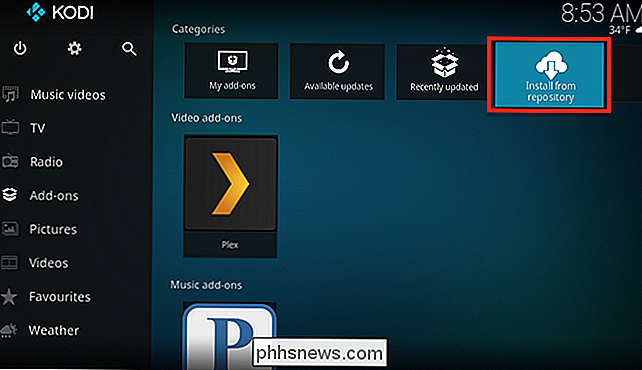
Ici vous verrez tous vos add-ons installés , divisé en quelques sections: vidéo, musique, programmes et autres. Si vous voulez parcourir quelques add-ons à installer, le plus simple est de sélectionner l'option "Install from repository", comme indiqué ci-dessus. Cliquez sur "Kodi Add-on repository", puis commencez à naviguer par catégorie.
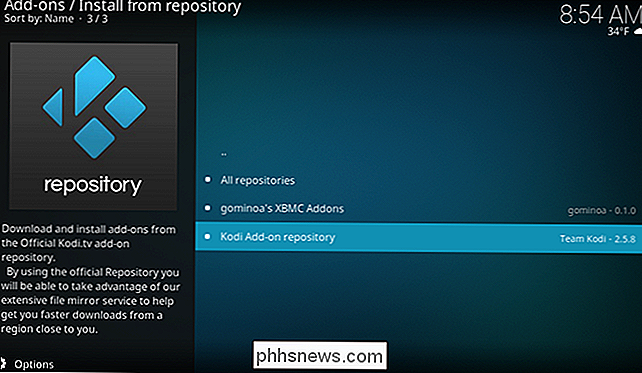
Le nombre de catégories est un peu écrasant, donc je vous suggère de commencer par vous diriger vers Video pour commencer.
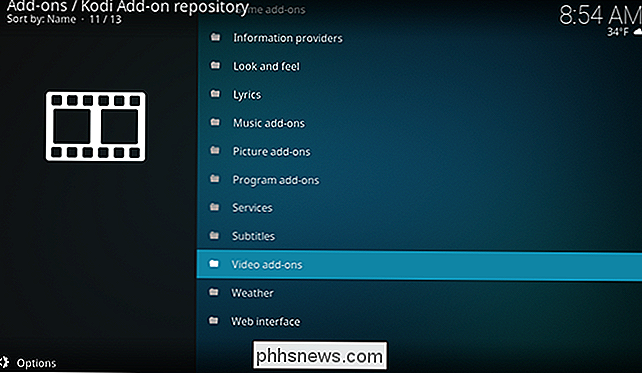
Faites défiler jusqu'à ce que vous trouviez quelque chose cela vous intéresse. Si vous ne savez pas où regarder, je vous recommande de commencer par YouTube.
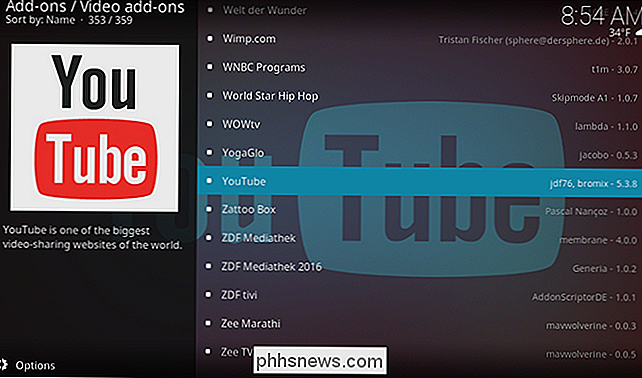
Sélectionnez YouTube et appuyez sur Entrée, et vous pourrez installer le module complémentaire dans l'écran qui s'affiche.
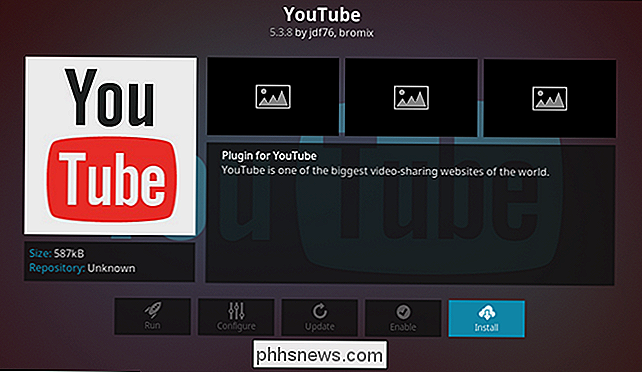
Lorsque vous trouvez quelque chose que vous voulez installer, sélectionnez-le, puis sélectionnez "Installer". L'add-on s'installera en arrière-plan, et vous verrez une fenêtre pop-up quand c'est fait. Juste comme ça, vous retrouverez votre nouvel add-on sur l'écran principal.
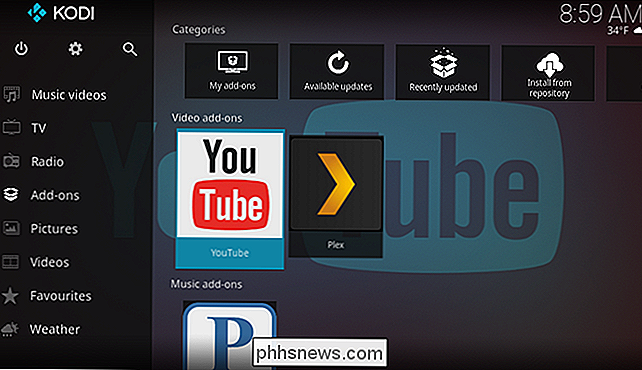
Répétez ce processus pour autant d'add-ons que vous le souhaitez. Il y a beaucoup de bonnes choses dans le dépôt Kodi par défaut!
Comment configurer les modules complémentaires Kodi
La plupart des modules complémentaires permettent au moins un peu de configuration. Parfois, cela vous permet de vous connecter à votre compte, ce qui est nécessaire pour certains services, comme Pandora. Parfois, il y a d'autres choses que vous pouvez configurer. À partir de l'écran des modules, ajoutez-vous que vous souhaitez configurer, puis appuyez sur "S" sur votre clavier. Un menu court apparaîtra
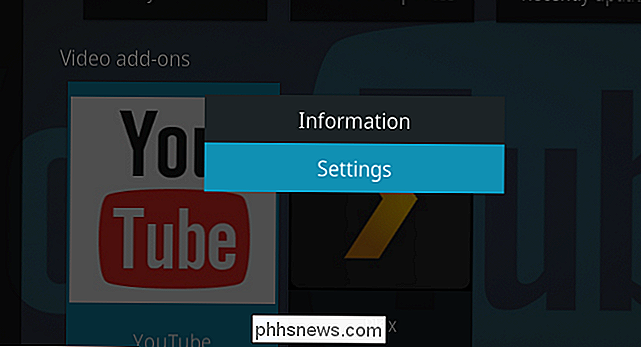
Sélectionnez "Paramètres" et la fenêtre des paramètres de votre module apparaîtra
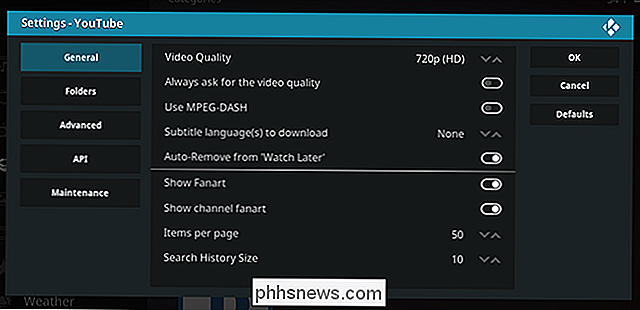
Nous n'avons pas pu commencer à revoir ce que ces paramètres peuvent faire, car ils seront différents pour chaque ajout -sur. Notre conseil: si vous pensez que vous devriez pouvoir changer quelque chose au comportement d'un add-on, vous pouvez probablement le faire, alors vérifiez l'écran des paramètres.
Que faire si un module complémentaire ne fonctionne pas?
add-on vous donnant des problèmes? La première chose à faire est de consulter le forum officiel de Kodi. Si vous avez trouvé un add-on dans le référentiel officiel de Kodi, il y a de fortes chances que vous trouviez un thread par le créateur du module sur le forum. Le premier article de ces discussions offre généralement des informations précieuses sur les bogues actuels, offrant souvent des solutions à court terme, ou simplement un calendrier sur le moment où une fonctionnalité particulière va être fixée.
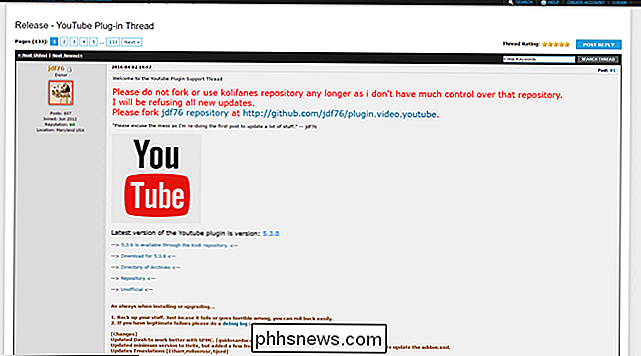
Si vous ne trouvez pas de réponses à vos questions, vous pouvez vous inscrire pour un compte et demander. Rappelez-vous simplement: les personnes qui font ces ajouts sont des bénévoles, et les utilisateurs comme vous. Ils ont des vies en dehors de faire des add-ons Kodi; un travail, une famille, tout ça. Ils consacrent du temps à ce projet parce qu'ils voulaient eux-mêmes la fonctionnalité, ou parce qu'ils pensaient que cela pourrait être amusant. Traitez ces développeurs comme vous voudriez être traités dans ces circonstances, et vous trouverez probablement qu'ils sont heureux de vous aider. Soyez en colère contre eux parce que votre add-on ne fonctionne pas et ils pourraient ne pas.
Si un module que vous avez installé à partir d'un référentiel tiers ne fonctionne pas, ne le demandez pas sur les forums Kodi officiels à moins que vous ne trouviez déjà un thread existant sur le module. Au lieu de cela, recherchez le forum alternatif où les développeurs de l'add-on discutent du projet.
Obtenez encore plus de compléments à partir de référentiels tiers
En parlant de référentiels tiers: vous pourriez avoir, dans vos voyages sur le Web , est tombé sur un add-on intéressant qui, pour une raison quelconque, n'est pas encore dans le référentiel officiel de Kodi. Peut-être que c'est trop nouveau, peut-être que le développeur n'a pas pris la peine de le soumettre, ou peut-être que c'est une application de piratage que Kodi ne veut pas endosser (nous en reparlerons plus tard). des dépôts de tiers est relativement simple. Tout d'abord, vous devez activer les référentiels tiers, si vous ne l'avez pas encore fait. Dans le menu principal, sélectionnez l'icône d'engrenage pour ouvrir l'écran Paramètres Kodi
Allez vers Système> Modules complémentaires et assurez-vous que "Sources inconnues" est activé.

Ensuite, téléchargez le fichier ZIP du référentiel voulez naviguer, et assurez-vous qu'il est enregistré quelque part sur le même ordinateur que Kodi. Revenez à la section Add-ons dans le menu principal, cette fois en cliquant sur Add-ons dans la barre latérale pour faire apparaître l'écran Add-ons. Vous trouverez une boîte en haut à gauche.
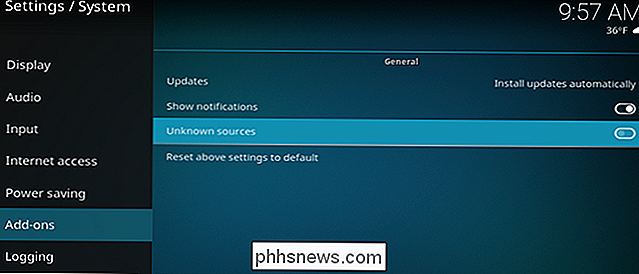
Cochez cette case et vous serez redirigé vers le navigateur complémentaire, à partir duquel vous pourrez installer les fichiers ZIP.
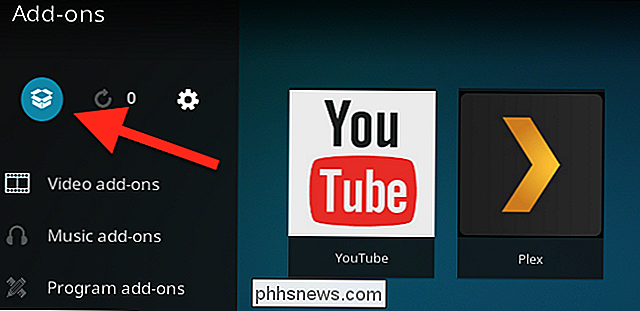
Utilisez cette option pour naviguer et installer le fichier ZIP que vous avez téléchargé plus tôt. Vous pouvez maintenant installer des modules complémentaires à partir de votre nouveau référentiel en utilisant l'option "Installer à partir du référentiel" que nous avons exploré précédemment.
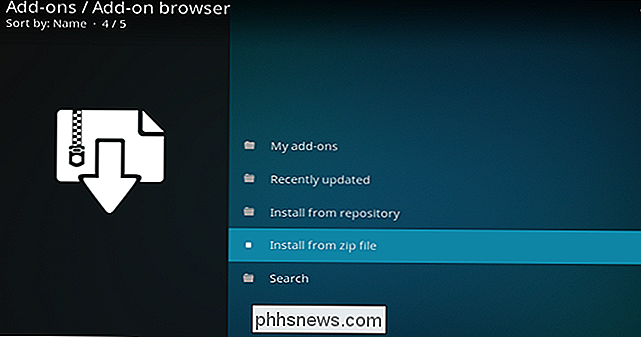
Modules Kodi Worth Check Out
Il existe des centaines, voire des milliers, d'extensions Kodi là-bas. Lesquelles valent la peine d'être installées? Voici quelques-uns de nos favoris. Tout d'abord, à partir du référentiel officiel Kodi:
YouTube
- , comme mentionné précédemment, vous permet de parcourir les vidéos les plus populaires sur le Web, et vous pouvez vous connecter pour voir vos abonnements. Si vous rencontrez le bug "Quota Exceeded", ce tutoriel peut le résoudre pour vous. TED Talks
- vous donne accès à ces conférences célèbres sur à peu près tout ce que vous pouvez imaginer. Apprenez quelque chose. PBS ThinkTV
- vous donne accès à à peu près tous les spectacles produits par ce réseau, et plus de quelques émissions pour lesquelles il a acquis les droits au fil des ans. Il y a un module séparé PBS Kids si vous voulez divertir les plus jeunes. Reddit Viewer
- vous montre les vidéos et les fichiers GIF les plus populaires de Reddit, et vous pouvez ajouter des subreddits personnalisés si vous Et si vous avez une connexion par câble, il y a encore plus à vérifier. Les add-ons pour
ESPN et NBCSN peuvent être trouvés dans le dépôt officiel, et vous donnent accès aux sports en direct. Si vous n'avez pas de connexion par câble, mais quand même Pour regarder des sports en direct, il existe des add-ons pour les services d'abonnement spécifiques à la ligue, tels que
NHL.tv , NFL Gamepass , NBA League Pass et même MLS Live . Il y a beaucoup plus d'add-ons valant la peine d'être vérifiés, alors allez-y et explorez le dépôt officiel et les forums officiels Kodi pour en savoir plus. Et restez à l'écoute de ce site, car nous espérons explorer les meilleurs ajouts dans les prochains articles.
Les modules complémentaires de Kodi sont un écosystème open source, qui a des avantages et des inconvénients. Pro: la communauté fait souvent des add-ons que les services de streaming eux-mêmes ne seraient pas prêts à faire. Contre: ces add-ons peuvent casser quand ces services changent leurs fournisseurs de streaming, ou fondamentalement n'importe quoi d'autre concernant le fonctionnement de leur site.
CONNEXES:
Kodi n'est pas une application de piratage Une autre chose à considérer: il y a beaucoup d'add-ons de piratage sur le web plus large. Si un add-on offre quelque chose de trop beau pour être vrai, c'est probablement un piratage. Kodi ne cautionne pas ces add-ons, donc nous n'allons pas les lier ici. Nous vous demandons de ne pas les signaler dans nos commentaires, ni de les interroger - cela a causé beaucoup de problèmes pour le projet Kodi, et nous ne voulons pas voir un bon projet souffrir.

Installation et configuration de la lampe plug-in Lutron Caseta
Les prises intelligentes sont partout de nos jours, mais si vous en voulez une munie d'une télécommande physique, le Caseta Plug-In de Lutron Lampe Dimmer est une prise intelligente à considérer. Voici comment le configurer: CONNEXION: Comment installer et configurer le kit de démarrage de gradateur Lutron Caseta Lutron est le roi des gradateurs - en fait, ils les ont inventés.

Comment rechercher n'importe quelle option de menu sur macOS
Vous êtes toujours dans une situation où vous connaissez une option existe quelque part dans un menu, mais vous ne la trouvez pas ? Heureusement, macOS vous permet de rechercher dans les menus de n'importe quelle application ouverte ce que vous recherchez. Utilisons Preview comme exemple. La prévisualisation est une excellente visionneuse d'images riche en fonctionnalités qui accompagne tous les Mac, et il y a beaucoup d'options dans ses menus.



